
Sadržaj:
- Autor John Day [email protected].
- Public 2024-01-30 09:38.
- Zadnja promjena 2025-01-23 14:47.
Namjera ovog uputstva je jasan, detaljan skup uputa o tome kako stvoriti jednostavan model u Blenderu. To je sjajan prvi projekt i uči nekim osnovama blendera koji se mogu koristiti za izradu mnogo složenijih modela. Ako trebate nabaviti Blender, najnoviju verziju možete preuzeti ovdje. Još jedan zanimljiv vodič za miješalicu možete pronaći ovdje.
Korak 1: Početak rada s blenderom
Kad otvorite Blender, primijetit ćete da se tamo već nalaze objekti. U ovoj fazi ti objekti nam ne trebaju pa ih izbrišimo. No, prije nego što to učinimo, prijeđimo na neke osnovne naredbe koje pomažu da Blender postane tako moćan. Lijeva tipka miša (LMB) općenito je zadužena za premještanje stvari. Tipka srednjeg miša (MMB) je ono što mijenja gledište. Desna tipka miša (RMB) je ono što odabire i poništava odabir A je odabrati sve / poništiti odabir svegaE je ExtrudeS je ScaleSpace prikazuje izbornik za stvaranje stavki. Zato samo pritisnite A dok sve stavke ne postanu ružičaste, a zatim pritisnite Del pa
Korak 2: Napravite avion
Baza za ovaj shuriken je avion. Izradite jedan pritiskom na razmaknicu, a zatim postavite miša na Dodaj> Mreža, a zatim kliknite Plane. Na ekranu bi se trebao pojaviti kvadrat
Korak 3: Podijelite
Blender ima značajku koja se zove Subdivide koja će podijeliti ravninu na 4 identične ravnine. To ćemo upotrijebiti za pripremu aviona za pretvaranje u oblik shurikena. Prvo unesite način uređivanja, zatim kliknite PodijeliZrakoplov bi sada trebao izgledati kao na slici. Ako to ne uspije, provjerite jeste li odabrali ravninu pritiskom na A
Korak 4: Dajte mu oblik Shuriken
Dakle, kako bi avion izgledao kao shuriken, počnite s jednim kutom i povucite ga dok ne izgleda dobro. Za mene je ovo bio jedan veliki kvadrat u mreži. Da biste odabrali kut, provjerite je li sve poništeno (odabrane točke ili vrhovi postaju žuti) RMB na kutu, a zatim ga povucite i upotrijebite LMB da biste tamo postavili vrh. Učinite to na sve četiri strane.
Korak 5: Promijenite stajalište
Jedan prozor je radio sasvim u redu dok smo manipulirali 2D verzijom ovog modela, ali sada nam treba nešto malo korisnije. Da bismo to učinili, podijelit ćemo prozor na 3, svi s različitim gledištima. Prvo, podignite miša pri vrhu gdje bi se trebao pretvoriti u kursor za promjenu veličine dvostruke strelice. Sljedeći desni klik i odaberite Split Area. Kliknite negdje u na sredini ekrana da biste dovršili okomiti razdjeljak. Učinite to ponovo na desnoj strani da biste dobili treći prozor. Sada pritisnite broj 1 dok je miš iznad lijevog prozora, broj 7 dok je miš iznad gornjeg prozora, i Broj 3 dok je miš iznad donjeg prozora.
Korak 6: Ekstrudirajte Shuriken prema gore
Sada 2D crtež pretvaramo u 3D model. Odaberite sve pritiskom na AExtrude prema gore pritiskom na EContinue gore dok ne bude upola deblje od željene veličine gotovog proizvoda, a zatim pritisnite LMB
Korak 7: Dajte Shurikenu lijep, šiljast rub
U redu, ovaj korak je prilično jednostavan. Pritisnite S Za početak skaliranja. Pomaknite miš dok shuriken ne izgleda nešto poput onog na slici.
Korak 8: Zrcaljenje Shurikena
Pa, izgleda prilično dobro, ali čini se da nedostaje jedna strana. Da bismo to ispravili, upotrijebit ćemo funkciju Blender -a pod nazivom Mirroring. Upotrijebite A za odabir svih vrhovaU donjem desnom kutu zaslona trebao bi se nalaziti gumb "Add Modifier". Kliknite na to, a zatim odaberite "Mirror". Provjerite je li postavke odgovaraju slici. Kliknite Primijeni
Korak 9: Gotovi ste
Ne izgleda li sada taj lijepi sjajni shuriken pozitivno smrtonosan?
Preporučeni:
Brahmos supersoničnog modela rakete: 6 koraka
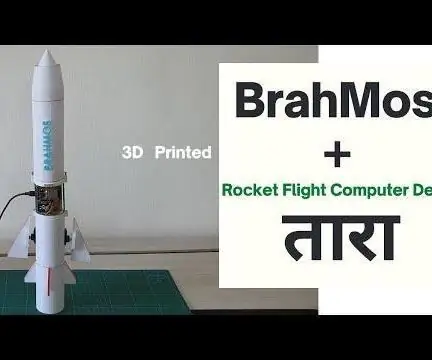
Model supersonične rakete Brahmos: Ovaj projekt je 3D tiskana interaktivna raketa izgrađena u obrazovne svrhe. Da budem iskren, rakete obično izgledaju prilično šepavo samo duga metalna cijev. Nitko o njima ne govori, osim ako netko ne lansira jednu ili je nešto u vijestima. Ova lutka
Dizalo modela kontrolirano Arduinom: 7 koraka (sa slikama)

Model dizalo s Arduinovim upravljanjem: U ovom Instructableu pokazat ću vam kako sam izgradio dvorazinsko dizalo s igračkama, s radnim kliznim vratima i automobilom koji se po potrebi pomiče gore-dolje. Srce dizala je Arduino Uno (ili u ovom slučaju Adafruit Metro), s Adafruit Moto
Raspored automatiziranog modela vlaka (verzija 1.0): 12 koraka

Automatizirani raspored vlakova modela (verzija 1.0): Vozove s modelima uvijek je zabavno imati i voziti. No, ručno upravljanje njima ponekad se čini pomalo dosadnim. Dakle, u ovom uputstvu pokazat ću vam kako možete automatizirati svoj model željezničkog rasporeda tako da možete sjediti i opustiti se dok gledate svoj
Izrada Bluetooth adaptera Pt.2 (Izrada kompatibilnog zvučnika): 16 koraka

Izrada Bluetooth adaptera Pt.2 (Izrada kompatibilnog zvučnika): U ovom uputstvu pokazat ću vam kako koristiti svoj Bluetooth adapter kako bi Bluetooth zvučnik bio kompatibilan sa starim zvučnikom.*Ako niste pročitali moje prve upute o &"izradi Bluetooth adapter " Predlažem da to učinite prije nego nastavite. C
Izrada malih robota: izrada mikro-sumo robota od jednog kubičnog inča i manji: 5 koraka (sa slikama)

Izrada malih robota: Izrada mikro-sumo robota od jednog kubičnog inča i manjih: Evo nekoliko detalja o izgradnji sićušnih robota i sklopova. Ova instrukcija će obuhvatiti i neke osnovne savjete i tehnike koje su korisne u izgradnji robota bilo koje veličine. Za mene je jedan od velikih izazova u elektronici vidjeti koliko je mali
